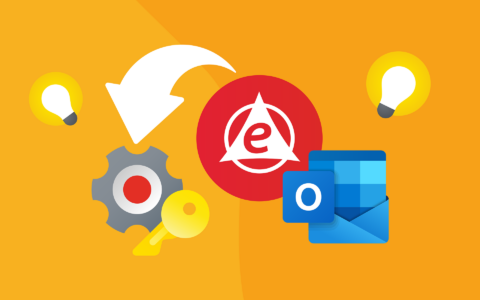VEDELI STE,...
že si v Microsoft Outlooku môžete nastaviť automatický podpis pre odchádzajúce e-maily? Podpis ľahko prispôsobíte vašej firemnej identite, môže obsahovať text v rôznych formátoch aj obrázky, ako napríklad logo spoločnosti.
Akonáhle podpis vytvoríte, vyberte si, či sa budú podpisy automaticky pridávať do všetkých odchádzajúcich správ, alebo si vytvoríte rôzne podpisy a budete ich pridávať do správ podľa toho, s kým práve komunikujete.
Pozrite sa teda, ako nastaviť podpis v Outlooku. Zvládnete to behom chvíľky, a do budúcna ušetríte veľa času.
- Kliknite na tlačidlo Nový e-mail na hlavnej záložke Outlooku (Domov).
- V novom okne kliknite na tlačidlo Podpis a vyberte možnosť Podpisy....
- Vyberte možnosť Nový, napíšte názov nového podpisu a kliknite na OK.
- V editore nižšie (sekcia Upraviť podpis) teraz vytvorte podpis a kliknite na Uložiť.
- Ak chcete podpis automaticky nastaviť predvyplnený pre všetky odchádzajúce e-maily, vyberte ho pod záložkami Nové správy a Odpovede a preposlané správy (sekcia Vyberte predvolený podpis).
- Kliknite na OK. Pokiaľ ste si e-mail nenastavili automaticky predvyplnený, môžete ho pridávať u každého e-mailu individuálne. Nájdete ho pod tlačidlom Podpis.
Pokročilé tipy nájdete v našom Knowledge Base.
Buďte efektívni! S eWay-CRM.